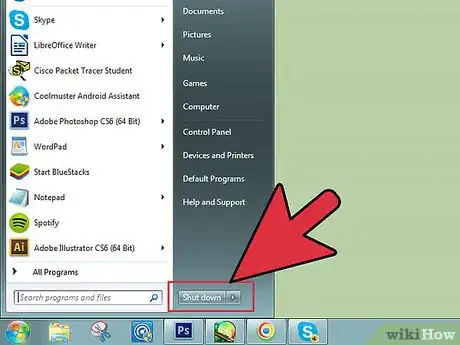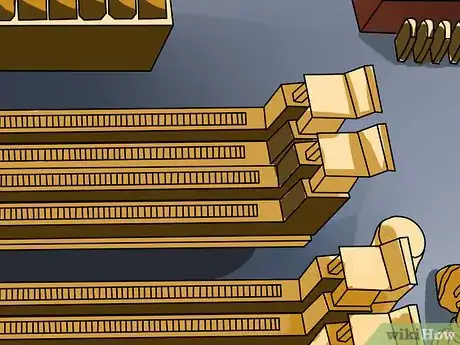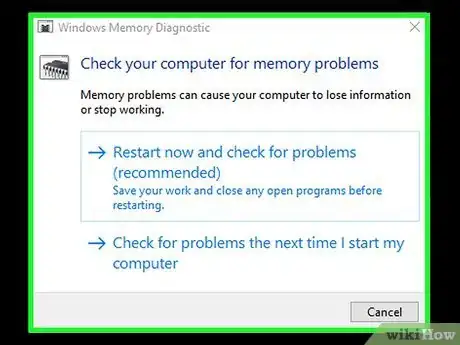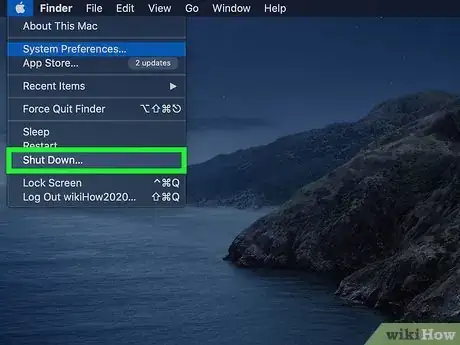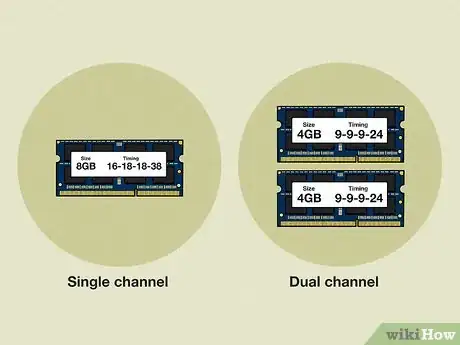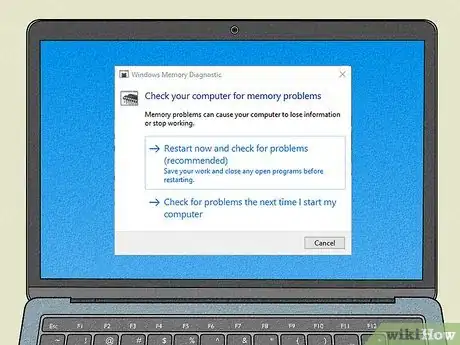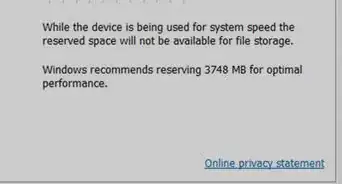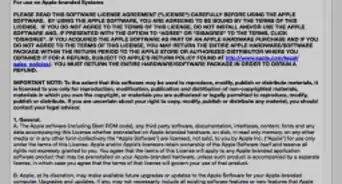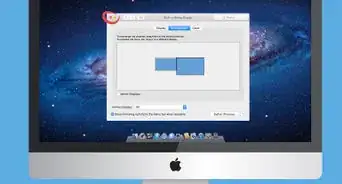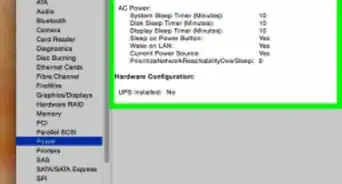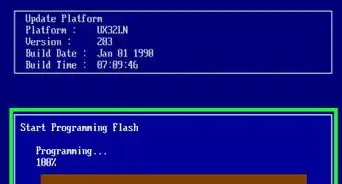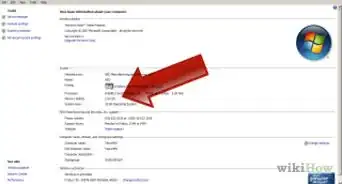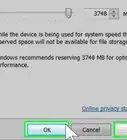Cet article a été coécrit par Spike Baron. Spike Baron est propriétaire de Spike Computer Repair. Avec plus de 25 ans d'expérience dans la technologie, son entreprise est spécialisée dans la réparation d'ordinateurs PC et Mac, la vente d'ordinateurs d'occasion,
la suppression de virus, la récupération de données et la mise à niveau de matériels informatiques et de logiciels. Il est certifié CompTIA A+ et Microsoft Certified Solutions Expert.
Cet article a été consulté 139 465 fois.
Avec la multiplication des applications gourmandes en mémoire vive, il peut arriver qu'un ordinateur (de bureau, portable), PC comme Mac, soit à un moment donné à bout de souffle : il met un temps fou à exécuter tel ou tel programme… quand il le peut. Une des solutions est d'augmenter la mémoire vive (RAM) de l'appareil en lui adjoignant d'autres barrettes de mémoire vive ou en remplaçant celles existantes trop peu puissantes. L'intervention n'est pas très compliquée, mais il faut de la délicatesse.
Étapes
Méthode 1
Méthode 1 sur 3:Sur un PC de bureau
-
1Achetez des barrettes de mémoire vive compatibles. À chaque ordinateur ses barrettes de mémoire vive. Elles se différencient par leurs dimensions, leurs formes et leurs puissances (en Go). Comme les barrettes sont installées sur la carte mère, le modèle que vous devez acheter en dépend. Consultez la notice du fabricant de l'ordinateur.
- Si certaines cartes mères accueillent deux barrettes, d'autres, plus gourmandes, en accueillent 4, 6 et même plus. De même qu'il est une limite au nombre de barrettes, il en est une pour la mémoire vive cumulée, tous les processeurs n'ayant pas la même puissance.
- Sur certaines vieilles machines, il n'y a pas d'évolution possible, vous avez atteint la limite, tant en nombre de barrettes que de puissance : il faut alors remplacer l'ordinateur.
- Il est un principe en informatique : on ne mélange pas pour une carte mère donnée des modèles de barrettes différents. Ce n'est pas une question de marque, plutôt de conception.
-
2Éteignez et débranchez l'ordinateur. Éteignez-le proprement à l'aide des menus, puis débranchez le câble d'alimentation, ainsi que tous les périphériques (moniteur, imprimantes, disque dur externe…).
-
3Ouvrez l'unité centrale. Déposez-la à plat sur votre plan de travail, les ports de l'arrière doivent être au plus près de la table. Dévissez (vis cruciformes) le panneau supérieur et vous aurez une vue imprenable sur la carte mètre et donc sur les barrettes.
-
4Déchargez-vous de votre électricité statique. C'est le pire ennemi des composants électriques. Une fois l'unité centrale ouverte, vous devez vous décharger de votre électricité statique soit en touchant un objet métallique soit en attachant un bracelet antistatique au poignet.
- Certains touchent un robinet en train de couler pour se décharger, mais le mieux reste de toucher un des montants métalliques de l'unité centrale. Ainsi, toute électricité résiduelle, de l'unité et de votre corps, est évacuée vers la terre.
- Ce genre d'opération se fait loin de toute moquette fortement génératrice d'électricité statique.
-
5Repérez les barrettes. Très souvent, il y a 2 ou 4 barrettes, même s'il peut y avoir davantage d'emplacements (ports). Cherchez-les près du processeur. Pour vous aider, sachez que ces barrettes sont parallèles et ont chacune 2 leviers à leurs extrémités. Certains emplacements peuvent être vides.
-
6Retirez les anciennes barrettes. Retirez-les en les prenant par la tranche… on ne sait jamais ! Repérez aux deux extrémités des barrettes les leviers qui basculent d'une façon ou d'un autre. Après les avoir abaissés, vous pouvez enlever les barrettes sans forcer. Si elles ne viennent pas, c'est qu'un des leviers a été mal abaissé.
- Si les barrettes restent coincées, ne forcez pas, c'est certainement que vous n'avez pas suffisamment abaissé les leviers latéraux de verrouillage. Vérifiez la chose.
-
7Sortez les nouvelles barrettes de leur emballage. Sortez-les délicatement de leur emballage spécial. Une barrette se manipule en la prenant par les tranches et non par une quelconque autre partie.
-
8Installez les barrettes neuves. En fait, il n'est pas possible de les monter à l'envers. Les petits picots métalliques de la barrette sont introduits dans la goulotte du logement et il y a un détrompeur (encoche) sur la barrette qui empêche de la monter à l'envers. Observez bien votre barrette et votre logement et vous devriez l'insérer correctement. Appuyez légèrement sur la tranche jusqu'à entendre un clic.
- Les barrettes identiques en tous points doivent être montées sur les ports (slots) spécifiques, en général alternés, mais ils sont repérés par une même couleur de support. Pour cette histoire d'appariement, lisez attentivement le manuel de l'ordinateur à la rubrique Mémoire vive.
- Vous procèderez exactement de la même façon pour chacune des barrettes.
- Avant de refermer l'unité centrale ou l'ordinateur, profitez-en pour donner un petit coup d'air comprimé sec sur l'ensemble des composants, histoire d'avoir un ordinateur presque neuf. Ces bombes d'air sec sont en vente dans les magasins de fournitures de bureau.
-
9Remettez en place le panneau de l'unité centrale. Voilà ! Tout est terminé, il ne reste plus qu'à revisser le panneau précédemment démonté. Avant de refermer, vérifiez que tout est en place et que vous n'avez rien laissé trainer à l'intérieur. Rebranchez tous les périphériques qui avaient été démontés, puis le câble d'alimentation.
-
10Allumez votre ordinateur. Après l'avoir branché sur le secteur, relancez-le. De deux choses l'une : ou vous voyez défiler un test automatique de reconnaissance de la mémoire, ou votre ordinateur démarre directement et aboutit sur le Bureau.
- Si votre PC ne démarre pas, c'est certainement que les barrettes ont mal été installées. Débranchez votre PC, puis rouvrez l'unité centrale. Voyez si les barrettes sont bien mises. Si oui, enlevez-les, puis réinstallez-les. À chaque étape, vous devez entendre les clics d'engagement.
-
11Vérifiez la mémoire vive à présent installée. Faites la combinaison de touches +Pause afin d'ouvrir la fenêtre des propriétés du système. Repérez la partie intitulée Système et sur la troisième ligne, vous verrez la mémoire installée en Go.
- Il est possible que dans d'autres fenêtres ne soit affichée que la mémoire disponible, forcément inférieure à celle installée. La différence est utilisée souvent par le système (par exemple, la vidéo). Ainsi, avec 8 Go de mémoire vive, il est possible de voir s'afficher seulement 7,78 Go.
-
12Lancez une analyse de la mémoire vive. Si vous n'êtes pas très sûr d'avoir bien installé vos barrettes, notamment parce que votre ordinateur n'est pas plus rapide, servez-vous du petit outil Diagnostic de mémoire Windows qui vous dira ce qui fonctionne ou non.
- Pour lancer cet outil, appuyez sur la touche ⊞ Win (Démarrer), puis tapez
mémoire dans la barre de recherche. Cliquez sur Diagnostic de mémoire Windows en première place des résultats, puis sur la commande Redémarrer maintenant et rechercher les problèmes éventuels.
Publicité - Pour lancer cet outil, appuyez sur la touche ⊞ Win (Démarrer), puis tapez
Méthode 2
Méthode 2 sur 3:Sur un iMac
-
1Achetez des barrettes de mémoire vive. La quantité de mémoire vive maximale à installer dépend du modèle de votre ordinateur. Sans avoir à démonter à l'avance votre ordinateur, rendez-vous sur la page d'information du site d'Apple : cliquez sur le lien qui vous concerne.
-
2Éteignez votre iMac. C'est ce qu'il faut faire en premier : éteignez-le proprement avec le menu, puis débranchez la prise murale. De même, débranchez tous les périphériques (souris, imprimante…).
- Tout ordinateur en fonctionnement dégage de la chaleur. Aussi, si vous venez juste de l'éteindre, attendez une demi-heure que les composants aient le temps de refroidir.
-
3Protégez votre ordinateur. Comme vous allez ouvrir l'ordinateur par-derrière, il vous faut donc le poser moniteur contre le plan de travail. Vous installerez donc une serviette éponge doublée ou une couverture pour protéger l'écran [1] .
-
4Accédez aux barrettes de votre iMac. Cette opération dépend du modèle de votre iMac.
- Sur les modèles 21 et 27 po (après 2012) : débranchez le cordon d'alimentation au dos de la machine, appuyez franchement avec un tournevis sur le petit bouton ovale situé dans le logement du cordon électrique, soulevez et retirez le cache juste au-dessus. Écartez les 2 languettes latérales, puis soulevez-les.
- Sur les modèles 17 et 20 po (2006) : repérez la grille de protection sur la tranche inférieure de votre iMac. Au centre, défaites les deux vis cruciformes, puis retirez le cache. Tirez en même temps, vers vous et vers l'extérieur les deux petits leviers.
- Sur les autres modèles : repérez la grille de protection sur la tranche inférieure de votre iMac. Au centre, défaites les 3 vis cruciformes (rangez-les précieusement !), puis retirez le cache. Sortez les languettes souples qui permettent l'extraction des barrettes.
-
5Enlevez les barrettes déjà en place. L'opération varie selon le modèle.
- Sur les modèles 21 et 27 po (après 2012) : retirez à la main les barrettes en place en les tirant vers le haut. Regardez bien comment elles sont insérées, cela vous servira pour l'installation des nouvelles.
- Sur les modèles 17 et 20 po (2006) : sortez une languette souple, souvent repliée à l'intérieur (il y en a une par barrette), puis tirez cette languette vers vous. Regardez bien comment elles sont insérées, cela vous servira pour l'installation des nouvelles.
- Sur les autres modèles : tirez sur les languettes souples pour faire venir les barrettes en place. Au moment de sortir entièrement la barrette, regardez bien comment elle est insérée, cela vous servira pour l'installation de la nouvelle.
-
6Installez vos nouvelles barrettes. Comme le retrait, l'installation des barrettes varie d'un ordinateur à l'autre, mais pas tant que cela.
- Sur les modèles 21 et 27 po (après 2012) : présentez la nouvelle barrette avec le détrompeur (encoche) à gauche, la série de contacts cuivrés doit entrer en premier et à un angle de 45°, la plus longue série de contacts est à droite et ces contacts sont vers le haut. Glissez la barrette à fond sans forcer outre mesure, un petit clic discret se fait entendre.
- Sur les modèles 17 et 20 po (2006) : présentez la nouvelle barrette, la série de contacts cuivrés doit entrer en premier parallèlement au dos de l'ordinateur, la plus longue série de contacts est à gauche et ces contacts sont vers le haut. Glissez la barrette à fond sans forcer outre mesure, un petit clic discret se fait entendre. Rentrez les deux leviers dans le logement.
- Sur les autres modèles : présentez la nouvelle barrette, la série de contacts cuivrés doit entrer en premier parallèlement au dos de l'ordinateur, la plus longue série de contacts est à gauche et ces contacts sont vers le haut. Glissez la barrette à fond sans forcer outre mesure, un petit clic discret se fait entendre. Rentrez les languettes sorties
-
7Remettez en place le cache. Si vous avez une grille, revissez-la dans le bon sens. Si c'est une trappe, présentez-la dans le bon sens, puis appuyez équitablement sur l'ensemble de la trappe.
- Si vous avez ouvert la trappe en appuyant sur un bouton, la fermeture se fait simplement en appuyant sur celle-ci, sans nécessité d'enfoncer le bouton.
-
8Réinstallez votre iMac sur son pied. Faites tous les branchements nécessaires, puis rallumez-le. Le redémarrage n'est guère plus long que d'habitude. Si les barrettes ont été bien mises, leur reconnaissance est automatique.Publicité
Méthode 3
Méthode 3 sur 3:Sur un ordinateur portable
-
1Trouvez les références des barrettes. Chaque fabricant d'ordinateurs y va de sa spécificité, aussi est-il sage de savoir quel type de barrettes vous devez acheter et la quantité maximale de mémoire vive que vous pouvez installer. Pour le savoir, vous jetez un coup d'œil dans le manuel fourni lors de l'achat ou vous faites un petit tour sur le site du fabricant.
- Si vous possédez un portable Mac, rendez-vous sur cette page concernant les MacBook Pro (différents modèles et tailles d'écran).
-
2Éteignez et débranchez votre portable. Après avoir sauvegardé le travail en cours et fermé toutes les applications, éteignez proprement votre ordinateur, puis s'il est en charge, débranchez-le. Débranchez tout ce qui y est rattaché. Afin d'éliminer toute électricité résiduelle dans les composants, appuyez sur le bouton Marche/Arrêt pendant 5 secondes.
- Sur un portable Mac, cliquez sur le menu Pomme en haut à gauche, puis sélectionnez Éteindre.
- Sur un portable sous Windows, cliquez sur la touche ⊞ Win (Démarrer), puis sélectionnez Éteindre.
-
3Retournez votre ordinateur sur une surface protégée. Vous devez avoir devant vous l'arrière de l'ordinateur portable.
-
4Déchargez-vous de votre électricité statique. C'est le pire ennemi des composants électriques, un simple contact du composant avec un doigt suffit à griller le composant. Vous devez vous décharger de votre électricité statique soit en touchant un objet métallique soit en attachant un bracelet antistatique au poignet [2] . L'électricité statique est différente de celle de votre alimentation murale.
-
5Repérez les ports de mémoire vive. Après avoir dévissé, puis retiré le capot arrière, repérez les ports (logements de connexion) qui sur un portable sont horizontaux. Chaque marque a ses propres barrettes de mémoire, aussi si vous ne trouvez pas leurs références, consultez le manuel du fabricant ou allez voir sur Internet. Sur certains ordinateurs, les barrettes sont directement accessibles, sur d'autres, il faut démonter quelques pièces (parfois, le cache de la batterie). Ne perdez pas les vis !
-
6Voyez combien il y a de ports. Difficile de vous dire ce que vous allez trouver tant les configurations varient. Certains ordinateurs ont autant de barrettes que de ports, d'autres ont des ports en attente. Sur ces derniers sera imprimé en gros quelque chose comme « RAM » ou « DIMM ».
- Sur les portables communs, vous avez généralement deux ports, tous deux équipés d'une barrette. Sur d'autres, plus performants, vous avez 3 ou 4 ports.
- Avant de toucher ou retirer quoi que ce soit, observez bien la façon dont se présentent vos barrettes, parfois même il n'y a qu'une seule barrette. N'hésitez pas à prendre note de ce qui est écrit sur celles-ci et regardez leur orientation.
-
7Sachez si vos barrettes fonctionnent par paires. Renseignez-vous au préalable, car en ce cas, il ne s'agirait pas d'installer n'importe quel type de barrettes. Le processeur travaille en mode « double canal ». Bien entendu, si vous n'avez qu'une seule barrette, le problème ne se pose pas.
-
8Retirez les anciennes barrettes. Si vous cherchez à doper votre machine et que tous les ports sont occupés, vous devez enlever les anciennes barrettes pour les remplacer par de plus puissantes. Le plus souvent, de chaque côté de la barrette, il y a de petits leviers qu'il faut écarter pour la libérer. La barrette se soulève toute seule de quelques millimètres afin de pouvoir être saisie par la tranche.
-
9Sortez les barrettes de leurs emballages. Ce sont des pièces fragiles qu'il faut tenir par les tranches. N'oubliez pas de vous décharger au préalable de votre électricité statique.
-
10Introduisez correctement la barrette dans le logement. Il n'y a qu'une seule façon d'introduire une barrette dans son logement. Tout en douceur, glissez la barrette à fond dans l'encoche métallique, abaissez la barrette pour la mettre à l'horizontale en appuyant sur l'arête supérieure de la barrette : un clic se fait entendre.
- Si vous avez plusieurs barrettes à installer, voyez dans le manuel du fabricant, s'il y a un ordre à respecter.
-
11Remettez le capot de l'ordinateur portable. Cela fait, retournez votre ordinateur, rebranchez-le et remettez-le en route. Votre ordinateur devrait redémarrer normalement, mais avec plus de mémoire vive dont la détection se fait automatiquement.
- Pour vérifier la bonne installation de vos barrettes sous Windows, appuyez sur la touche ⊞ Win (Démarrer), puis tapez mémoire dans la barre de recherche. Cliquez sur Diagnostic de mémoire Windows en première place des résultats, puis sur la commande Redémarrer maintenant et rechercher les problèmes éventuels.
Publicité
Conseils
- L'installation faite, vérifiez que l'augmentation de mémoire vive est bien effective. S'il y a une toute petite différence entre la puissance des barrettes et ce qui s'affiche, c'est normal, mais si la différence est substantielle, c'est qu'une barrette ne fonctionne pas… ou qu'il y a un autre problème !
- Il arrive qu'un bip se fasse entendre au démarrage. Quelque chose ne va pas : soit la barrette installée n'est pas du bon type, soit il y a un problème de compatibilité avec une autre barrette. Voyez sur Internet ou dans le manuel de l'ordinateur à quoi correspond ce son.
- Il est possible de tester sa mémoire vive sur des sites Internet, à l'image de celui de Crucial.fr. Sur ce même site (comme les choses sont bien faites !), il vous est loisible d'acheter les barrettes qui vous conviendraient en fonction du profil d'utilisation.
Avertissements
- Ne forcez surtout pas pour introduire une barrette ! Quand bien même, vous y arriveriez, le simple fait de mettre l'ordinateur en route grillerait et la barrette et son port. Dans le cas extrême, c'est même le processeur qui risque d'en souffrir !
- Si vous redoutez de commettre un impair en ouvrant votre ordinateur, confiez-le à un professionnel. Voyez avec lui s'il est plus avantageux d'acheter les barrettes vous-même et s'il vous fait un prix pour l'ensemble barrettes et montage.
- Répétons-le : avant de toucher une barrette, un port de connexion ou une quelconque partie de l'ordinateur, n'oubliez pas de vous décharger (faites-le même toutes les 30 secondes) de votre électricité statique en touchant une partie métallique, le capot de l'ordinateur, s'il est métallique.
- Même déchargé(e) de votre électricité statique, ne touchez aucun des contacts métalliques de la barrette.